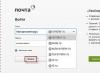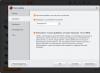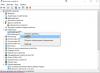Оновлення операційної системи виникають оскільки «вісімка» який завжди працює коректно, і розробники вносять деякі зміни у роботу ОС, щоб усувати такі недоліки. Але не завжди корисно встановлювати всі оновлення поспіль. У цій статті ми поговоримо про те, як вимкнути оновлення Windows 8.
Вимкнення автоматичних оновлень
Як ви вже знаєте, «вісімка» має новий інтерфейс. Звичайно, він був розроблений більше для пристроїв, що мають сенсорний екран. Однак і на звичайних комп'ютерах ця операційна система дуже зручна.
У принципі, всі служби та сервіси залишилися незмінними з попередніх поколінь, наприклад, Windows Vista або 7. Тому способи відключення автоматичного оновлення "вісімки" не відрізняються від того, як це робилося в попередніх версіях ОС.
Різниця може полягати лише в тому, як відкривається, наприклад, панель керування. Крім цього, Windows 8 додали сервіс «Параметри», який дозволяє налаштовувати систему. Але це просто додатковий спосіб, який, на думку розробників, зручніший.
Отже, навіщо може знадобитися відключення Windows update, адже це необхідно для виправлення помилок, удосконалення інтерфейсу та збільшення продуктивності?
Не завжди інсталяція Windows Update дозволяє поліпшити роботу ОС. Справа в тому, що оновлень досить багато і, встановлюючи їх, ви сильно засмічує реєстр, а на жорсткому диску з'являється безліч нових записів. . Тому для пошуку потрібного запису комп'ютеру потрібно більше часу, що знижує його продуктивність.
Саме тому якщо ваш комп'ютер працює нормально, без помилок (або принаймні ви їх просто не помічаєте і вас все влаштовує), то не потрібно встановлювати всі пропоновані update-пакети.
Отже, як вимкнути автоматичне оновлення Windows 8? Все досить просто. Ви можете скористатися двома способами:
- Через панель керування.
- параметрах системи.
Давайте розглянемо обидва ці варіанти докладніше.
Як вимкнути автоматичне оновлення Windows 8: Відео
Вимкнення через панель керування
Для початку нам потрібно запустити панель керування. Зробимо це найпростішим і найшвидшим способом: натиснемо одночасно клавіші [Пуск] (Windows)+[X]. З'явиться меню, в якому потрібно вибрати панель керування.

Тепер перейдіть до розділу «Система та безпека». Після цього відкрийте рубрику "Центр оновлення Windows".


У лівому меню виберіть «Налаштування параметрів».

У розділі "Важливі оновлення" слід встановити значення "Не перевіряти наявність оновлень (не рекомендується)". Нижче у розділі «Рекомендовані оновлення» потрібно поставити галочку в рядку «Отримувати таким же способом, як і важливі…». Після цього натискаєте "Ок" і все готове - автоматична перевірка та встановлення update-пакетів вимкнено.

Вимкнення через параметри системи
Якщо вищеописаний спосіб вам чимось не подобається або з якихось причин ви не можете його використовувати, то не засмучуйтесь - є альтернативний метод, як прибрати автоматичне оновлення Windows 8. Для початку потрібно відкрити параметри: наведіть курсор мишки у правий верхній кут. З'явиться бічне меню, в якому потрібно вибрати параметри.

Після цього з'явиться ще одне меню. Тут потрібно натиснути кнопку «Зміна параметрів комп'ютера».


Тут переходимо до розділу «Центр оновлення Windows». Далі вибираємо пункт "Виберіть тип установки ...".

Далі все робиться, як і у попередньому способі. Тобто в рядку "Важливі оновлення" встановіть значення "Не перевіряти наявність … (не рекомендується)". Нижче поставте галочку в рядку «Отримувати в такий же спосіб…». Після цього натискаємо на «Застосувати» і закриваємо всі вікна.

Тепер ви знаєте, як скасувати оновлення Windows 8. Але це ще не все.
Для того, щоб повністю скасувати можливість пошуку, скачування та встановлення update-пакетів, нам потрібно відключити службу, яка за це відповідає.
Робиться це досить просто.
Як скасувати оновлення Windows 8: Відео
Вимкнення служби Windows
Зробити це можна також двома способами:
- Через керування системою.
- У конфігурації системою.
Обидва способи працюють з однією і тією ж службою, тому неважливо, якій саме ви віддасте перевагу. Отже, перший спосіб у тому, щоб натиснути комбінацію клавіш [Пуск]+[R]. У вікні напишіть «msconfig» і натисніть «Ок».

Відкриється консоль, яка називається "Конфігурація системи". Тут переходимо у вкладку «Служби», опускаємося вниз списку і знаходимо «Центр оновлення Windows». Ваше завдання просто прибрати галочку з цього рядка та натиснути кнопку «Застосувати». Перезавантажте ПК і все: сервіс буде повністю вимкнено.

Другий спосіб вимагатиме від вас запуску служби «Керування комп'ютером». Зробити це можна за допомогою комбінації клавіш [Пуск]+[X]. У меню виберіть потрібний нам сервіс, який так і називається — «Управління комп'ютером».

Тепер просто відкрийте папку «Служби та програми». У ньому ви побачите сервіс «Служби». Натисніть на нього.


У центральній частині відкриється список назв сервісів, які є у «вісімці». Ваше завдання переглянути їх у кінець списку, де ви знайдете «Центр оновлення Windows».
Відкрийте службу подвійним клацанням лівою кнопкою мишки. Тепер у рядку "Тип запуску" встановіть значення "Відключено". Нижче натисніть кнопку «Зупинити». Тепер натискаємо «Застосувати» та закриваємо всі вікна.

Все, сервіс вимкнено і більше вас не потурбує. Пам'ятайте, що в разі потреби ви зможете його включити аналогічним способом. Через конфігурацію системи вам потрібно буде просто поставити назад галочку у відповідний рядок. У керуванні комп'ютером для увімкнення потрібного сервісу відкрийте потрібну службу та в типі запуску встановіть значення «Автоматично» та натисніть кнопку «Запустити». Далі застосовуємо зміни і все знову працює.
Тепер ви знаєте, як вимкнути оновлення Windows 8 і як увімкнути його назад. Все досить просто, тому складнощів виникнути не повинно. Більше того, на екрані ви побачите підказки та опис того чи іншого сервісу, що дасть вам уявлення про його роботу і для чого він потрібний. Уважно читайте їх і у вас все вийде.
Які служби можна вимкнути у Windows 8: Відео
Автоматичне оновлення операційної системи Windows 8 дозволяє завантажувати всі останні оновлення безпеки, що усувають помилки та . Однак, часто буває, що включення цієї опції небажано. У цій статті ми докладно розповімо як вимкнути автоматичні оновлення у Windows 8.
 Новий інтерфейс Windows 8 серйозно змінив шляхи виконання деяких звичних операцій. Ось і доступ до панелі керування Windows тепер ховається не в меню «Пуск», як це було у Windows 7 та Windows Vista, а в бічному меню у правій частині екрану (Hot Corners).
Новий інтерфейс Windows 8 серйозно змінив шляхи виконання деяких звичних операцій. Ось і доступ до панелі керування Windows тепер ховається не в меню «Пуск», як це було у Windows 7 та Windows Vista, а в бічному меню у правій частині екрану (Hot Corners).
Щоб вимкнути оновлення, ви повинні увійти до системи з адміністраторськими повноваженнями (за замовчуванням).
Перебуваючи на робочому столі, підведіть курсор миші до правого нижнього або верхнього кута екрана, дочекайтеся появи бокового меню і виберіть пункт «Параметри», як показано на скріншоті. Можна використовувати клавіатурну комбінацію Win + I.

У меню «Парметри» виберіть «Панель керування».

Якщо це необхідно, переключіть відображення панелі керування на «Великі значки» за допомогою селектора «Перегляд», який зазвичай включений в режим «Категорія».

Знайдіть у списку та виберіть « Windows Update».
У меню зліва виберіть «Налаштування параметрів», як показано на зображенні нижче.

Відкриється панель «Налаштування параметрів Windows Update». Для повного відключення автоматичних оновленьу випадаючому меню виберіть пункт «Не перевіряти наявність оновлень (не рекомендується)». Натисніть «OK», щоб зберегти налаштування.

Ми, у свою чергу, не рекомендуємо вам відключати завантаження оновлень для Windows 8 надовго. Регулярні оновлення системи допоможуть підтримувати безпеку та продуктивність на високому рівні. Не забувайте, що при відключенні Windows Update ви також деактивуєте автоматичне завантаження нових визначень для вбудованого антивірусу Windows Defender (захисник Windows, він же
Компанія Microsoft регулярно розробляє та випускає оновлення для операційних систем сімейства Windows. Подібні нововведення покликані виправити виявлені помилки, додати нові функції та усунути знайдені вразливості. Крім того, одночасно з оновленням встановлюються і нові версії драйверів пристроїв, що позитивно позначається на роботі ОС.
Є лише одне "але" - автоматичне оновлення здатне надавати досить сильний негативний вплив на продуктивність комп'ютера. На додаток до цього, у процесі його встановлення користувач не може вимкнути машину, та й видалити встановлений апдейт не вдасться. У зв'язку з цим багато людей рано чи пізно запитують, як вимкнути оновлення Windows 8.
Існує всього чотири способи. По черзі розглянемо кожен із них.
Першим варіантом дій у цій ситуації є безпосередньо зміна параметрів Windows 8.
Для цього необхідно повторити таку послідовність дій:
- Клацаємо правою кнопкою миші на значку меню «Пуск» та вибираємо із запропонованого списку рядок «Панель управління». Саме через неї керується параметрами ОС.

- У верхньому правому куті вікна вибираємо стиль перегляду «Великі значки». У сформованому списку шукаємо та відкриваємо пункт «Центр оновлення».

- Клацаємо на «Налаштування параметрів» у лівому меню.

- У розділі «Важливі» розкриваємо список, де вибираємо пункт «Не перевіряти наявність» для повного відключення процедури пошуку та завантаження нових апдейтів. Залежно від потреб конкретного користувача можна встановити інші запропоновані OS параметри.

Автоматичні апдейти вимкнено. Windows не буде проводити процедуру пошуку та завантаження нововведень та виправлень.
Провести цю операцію можна іншим способом. Детально розглянемо його.
Через бічну панель
Windows 8 має вбудовану бічній панелі, через яку можна в один клік перейти до параметрів системи. Розберемо, як вимкнути завантаження апдейтів за допомогою цієї панелі.
Послідовність дій виглядатиме так:
- Проводимо курсором миші вздовж правого краю робочого столу (від правого до лівого краю на тачпаді ноутбука), щоб викликати меню. У меню, що відкрилося, клацаємо на кнопку «Параметри».

- Клацаємо на "Зміна параметрів комп'ютера".

- Переходимо до розділу «Оновлення та відновлення».

- У вікні клацаємо на рядок «Виберіть тип установки оновлень».

- Відкриваємо єдиний список і вибираємо останній пункт, після чого натискаємо на кнопку «Застосувати». Також можна прибрати галочку з пункту в розділі «Рекомендовані оновлення».

Автоматичне встановлення буде вимкнено.
Можлива ситуація, коли описані вище дії не принесли результатів і OS продовжує у фоновому режимі шукати апдейти, займаючи величезну кількість цінних системних ресурсів. У такому разі необхідно вдатися до ще одного методу.
Вимкнення служби
Відключення служби, що відповідає за роботу центру оновлення, однозначно призведе до його деактивації та не дозволить системі проводити встановлення апдейтів.
Використовувати цей метод необхідно за наступною інструкцією:
- Як і в попередньому способі відкриваємо «Панель управління» через меню «Пуск», після чого переходимо до пункту «Адміністрування».

- У побудованому списку знаходимо ярлик «Служби» та відкриваємо його.

- Спускаємося в кінець переліку системних служб, знаходимо рядок «Центр оновлення» та двічі клацаємо по ньому.

- Відкриваємо список, що випадає, у графі «Тип запуску» і активуємо пункт «Відключено». Зробивши це, обов'язково тиснемо на кнопку "Зупинити", після чого клацаємо по "ОК".

Вимкнення служби зі 100% ймовірністю назавжди зупинить функціонування інструменту завантаження апдейтів і не дасть йому запуститись автоматично при наступному старті ОС.
Перейдемо до розгляду останнього методу вимкнення оновлень.
Win Updates Disabler
Win Updates Disabler – це максимально проста утиліта, за допомогою якої можна легко відключити або активувати автоматичне оновлення Windows.
Завантажуємо та встановлюємо програму. У її використанні немає нічого складного – просто запускаємо, відкриваємо вкладку «Вимкнути», активуємо необхідні пункти та натискаємо на кнопку «Застосувати зараз».

Завдяки цій утиліті можна вимкнути не тільки оновлення, а й центр безпеки, Захисник та брандмауер операційної системи.
Розглянемо вирішення ще однієї проблеми, пов'язаної із оновленням системи.
Вимкнення оновлення до Windows 8.1
Багато користувачів стикаються з ситуацією, коли встановлена на комп'ютері Windows 8 починає постійно пропонувати перейти на Windows 8.1.
Щоб усунути цю функцію, необхідно повторити запропоновану нижче послідовність дій:
- Набираємо на клавіатурі комбінацію клавіш Win + R, щоб викликати діалогове вікно «Виконати». У відкритому вікні прописуємо команду gpedit.msc і натискаємо на ОК або Enter .

- Система відкриє редактор локальної групової політики, у лівому меню якого необхідно перейти шляхом, представленим на скріншоті. Виконавши необхідні дії, двічі клацаємо на третьому рядку у списку.

- Виставляємо перемикач у положення "Увімкнено". Тиснемо на «Застосувати», а потім на «ОК».

Запит вимкнеться. Операційна система перестане пропонувати користувачеві зробити автооновлення до Windows 8.1.
На цьому розгляд способів відключення всіх типів автоматичних оновлень операційної системи на комп'ютері або ноутбуку можна завершити. Як видно, користувачеві навіть не доведеться використовувати командний рядок. Перейдемо деякі висновки.
Підсумки
Суперечки про важливість підтримки актуальності системи тривають досить давно. У цьому питанні все не так однозначно, як може здатися на перший погляд - нововведення, що забирають у процесі встановлення великої кількості ресурсів, підвищують безпеку використання ОС і збільшують ступінь її стабільності.
З цього питання можна зробити конкретний висновок – відключати апдейти варто лише тих версіях системи, котрим вони офіційно не випускаються. У «сирих» нових версіях нововведення життєво важливі, оскільки вони здатні виправити всі критичні помилки і позбавити користувача від можливих проблем у майбутньому.
Відеоінструкція
Ми прикріплюємо докладну відеоінструкцію, в якій поетапно проведено всі вищеописані дії.
В операційній системі Windows 8.1 (Windows 8), за замовчуванням, оновлення системи завантажуються та встановлюються автоматично. Один раз на місяць або частіше, у разі виникнення особливих обставин, наприклад, для термінової установки латки в систему, що закриває вразливість.
Оновлення операційної системи переважно закривають проломи в області безпеки, виявлені в процесі експлуатації Windows. Встановлення оновлень підвищує загальну безпеку операційної системи. Крім того, за допомогою оновлення в ОС встановлюються виправлення для покращення роботи системи.
З деяких причин користувачі відмовляються від оновлень Windows, вимикаючи таку можливість на комп'ютері. В основному, причини для відмови в пошуку, отриманні та інсталяції оновлень Windows такі:
- після встановлення оновлень, можлива поява неполадок у роботі операційної системи та програм;
- при лімітованому тарифі інтернету отримання оновлень призводить до витрати значної кількості трафіку;
- користувачі бояться втратити активацію Windows після інсталяції оновлення;
- оновлення після інсталяції займають багато місця на диску.
Тому у користувачів виникають питання: як вимкнути оновлення на Windows 8, або як відключити оновлення Windows 8.1. Вирішити цю проблему можна самостійно, змінивши налаштування системи.
У цих операційних системах процес відключення оновлення проходить однаково. Тому я об'єднав ці операційні системи в одній статті. З назв ОС зрозуміло, що Windows 8.1 є вдосконаленою версією операційної системи Windows 8 (підтримка операційної системи припинено з боку корпорації Microsoft).
У статті я розповім, як відключити оновлення Windows 8 в автоматичному режимі, і як відключити оновлення Windows 8.1 назавжди, на прикладі Windows 8.1 Update (у Windows 8 все відбувається аналогічно), за допомогою двох різних способів засобами операційної системи.
Як вимкнути автоматичне оновлення Windows 8.1
В автоматичному режимі операційна система самостійно шукає, завантажує та інсталює оновлення на комп'ютер користувача через Центр оновлення Windows (Windows Update).
Щоб вимкнути автоматичне оновлення системи, виконайте такі настройки:
- Увійдіть до параметрів комп'ютера з меню «Пуск» у Windows1 або зі списку програм у Windows 8.
- У вікні "Всі елементи панелі керування" натисніть на "Центр оновлення Windows".
- У вікні Windows Update натисніть посилання «Налаштування параметрів».
- У вікні "Налаштування параметрів", у налаштуванні "Важливі оновлення" виберіть опцію "Не перевіряти наявність оновлень (не рекомендується)".
- Далі натисніть кнопку «ОК».
Додатково можна зняти галки з налаштувань «Рекомендовані оновлення» та «Центр оновлення Майкрософт».
Для завантаження та встановлення оновлень системи вручну, виберіть опцію «Шукати оновлення, але рішення про скачування та встановлення приймається мною». У цьому випадку ви самостійно вирішите, що із запропонованих оновлень необхідно встановити на комп'ютер.
Як вимкнути оновлення Windows 8.1 назавжди
Іншим способом оновлення Windows 8 вимикається шляхом зупинення служби, яка відповідає за оновлення системи.
Щоб вимкнути службу оновлень Windows, виконайте такі дії:
- Увійдіть у панель керування, виберіть пункт Адміністрація.
- У вікні Адміністрація клацніть двічі лівою кнопкою миші по ярлику Служби.

- У вікні «Служби» знайдіть службу Windows Update.

- Клацніть правою кнопкою миші по службі Windows Update, у контекстному меню виберіть «Властивості».
- У вікні "Властивості: Windows Update" (Локальний комп'ютер), у вкладці "Загальні", у налаштуванні "Тип запуску" виберіть опцію "Вимкнути".
- У налаштуванні «Стан» натисніть кнопку «Зупинити».
- Потім натисніть по черзі на кнопки «Застосувати» та «ОК».

Зверніть увагу на те, що при інсталяції програм Microsoft, служба Windows Update може бути включена системою. Тому, після інсталяції таких програм, необхідно знову вимкнути службу оновлення операційної системи.
Щоб увімкнути оновлення Windows 8, у вікні «Властивості: Windows Update» виберіть тип запуску: «Автоматично (відкладений запуск)» або «Вручну».
Висновки статті
В операційній системі Windows 8.1 або Windows 8 користувач може вимкнути автоматичне оновлення системи, або назавжди вимкнути інсталяцію оновлень для Windows.
У цій статті ми, не вдаючись у з'ясування причин такої необхідності, відповімо на питання, як відключити автоматичне оновлення Windows 8. Звичайно, перед тим як виконувати таке налаштування операційної системи зважте всі «за» і «проти». Зрозуміло, вибір за вами.
А чи варто відключати
Ми наполегливо рекомендуємо оновлювати систему, оскільки саме таким чином ви постійно підтримуєте її актуальність, насамперед, з погляду безпекияка завжди повинна бути в центрі уваги користувача. Крім цього, всі проблеми (помилки та недоліки), які виявляються в ОС, рано чи пізно усуваються за допомогою чергових апдейтів.
Не нагнітатимемо зайвої паніки, тому що ви завжди можете скасувати ваше рішення і в будь-який момент виконати всі апдейти, які були втрачені. Можливо, що ви просто дуже обережна людина і зупинка цього процесу пов'язана з бажанням трохи почекати, не встановлюючи свіжі апдейти, і переконатися, що вони не завдадуть шкоди вашій ОС. Якщо це так, то ми рекомендуємо робити трохи інакше: запустіть . У разі невдалого апдейту система буде відновленадо попереднього робочого стану.
Алгоритм відключення
Зверніть увагу, що ми виконали повне відключення, хоча в центрі оновлень були інші варіанти. Зупинити процес можна на останньому кроці не виконуючи встановлення(2-ий зверху пункт на останній картинці) або навіть не роблячи скачування(3-й пункт зверху). Для любителів контролювати дії операційної системи ці два варіанти прийнятніші, ніж автоматичний режим - і їх плюс щодо повного відключення в тому, що ви не пропустите апдейти безпеки.
Вибравши 2-й чи 3-й пункт не забувайте регулярно вручну переглядати нові апдейти.
Скасувати виконані дії ви зможете за подібним алгоритмом з 1-го по 5-ий крок, вибравши на 4-му кроці пункт « Встановлювати автоматичні оновлення (рекомендовано)».
Ми приєднуємося до думки розробника ОС та підтримуємо цю рекомендацію.
Відео: інший спосіб, через Панель Управління